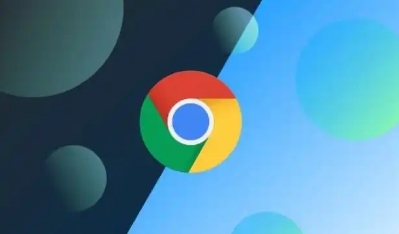详情介绍
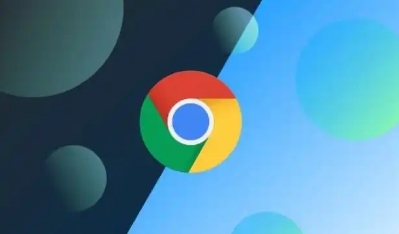
好的,以下是关于谷歌浏览器下载插件图标不显示的修复办法的内容:
1. 检查图标固定状态:点击浏览器右上角的拼图图标(扩展程序管理),查看已安装的插件列表。若目标图标被折叠,将其拖动到显示区域并勾选“固定”选项,确保始终显示在工具栏。
2. 重启浏览器与刷新页面:完全关闭Chrome后重新打开,或按`Ctrl+Shift+N`启动无痕模式,测试图标是否恢复。部分临时渲染问题可通过此操作解决。
3. 验证图标文件路径:进入扩展程序管理页面,找到目标插件,检查其设置中的图标路径是否正确。若路径指向本地文件(如`.png`或`.svg`),需确保文件未被删除或移动。开发者可修改`manifest.json`中的`icons`字段,指定有效路径。
4. 清理浏览器缓存与数据:按`Ctrl+Shift+Delete`清除浏览数据,勾选“缓存的图片和文件”及“Cookie和其他网站数据”。缓存损坏可能导致图标加载失败,清理后重启浏览器再测试。
5. 禁用冲突插件:部分插件(如广告拦截类)可能隐藏其他扩展的图标。逐个禁用非必要插件,尤其是同类工具,观察图标是否恢复。可优先进入无痕模式排查。
6. 重置插件配置:禁用后重新启用问题插件,重置其状态。若仍无效,尝试卸载后重新安装插件,确保从官网下载最新版本。
7. 检查系统日期与时间:错误的系统时间可能导致SSL证书验证失败,间接影响插件加载。右键点击任务栏时间,选择“调整日期/时间”,同步网络时间。
8. 扫描恶意软件干扰:使用Chrome内置的“清理计算机”工具(设置→“高级”→“重置和清理”→“清理计算机”),删除可能篡改浏览器行为的恶意程序。第三方安全软件(如360、火绒)也可能导致图标隐藏,可暂时关闭防护。
通过以上步骤,您可以有效解决谷歌浏览器下载插件图标不显示的问题。如果问题仍然存在,建议检查是否有其他软件或系统设置影响了浏览器的正常功能。